| 1 | Включете вашия Macintosh. |
| 2 | Поставете компактдиска в съответното устройство. Щракнете двукратно върху иконата MFL-Pro Suite на десктопа. |
| 3 | Щракнете двукратно върху Utilities (Помощни програми). 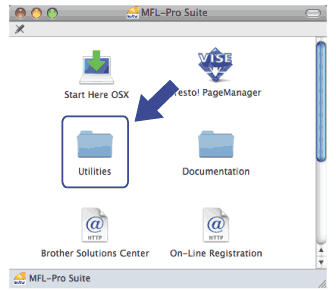 |
| 4 | Щракнете двукратно върху Wireless Device Setup Wizard (Съветник за конфигуриране на безжична мрежа). 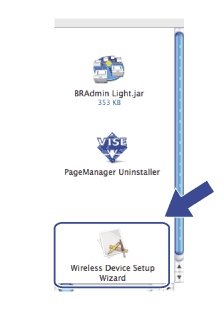 |
| 5 | Изберете Step by Step install (Recommended) (Постъпково инсталиране (препоръчително)) и след това щракнете върху Next (Следващ). 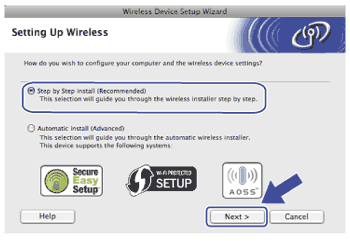 |
| 6 | Изберете With cable (Recommended) (С кабел (препоръчително)) и след това щракнете върху Next (Следващ). 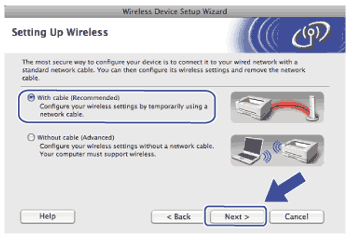 |
| 7 | Прочетете Important Notice (Важно) и щракнете върху Next (Следващ). 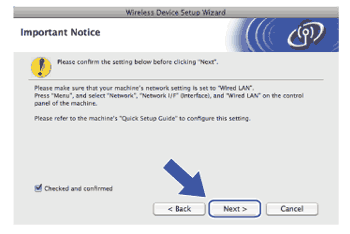 |
| 8 | Временно свържете безжичното устройство Brother към вашата точка за достъп посредством мрежов кабел и щракнете върху Next (Следващ). 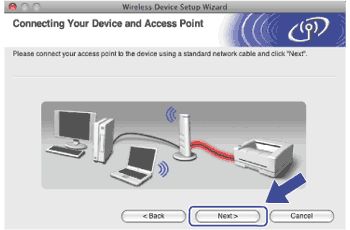 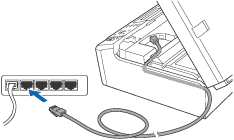 |
| 9 | Изберете устройството, което искате да конфигурирате, и щракнете върху Next (Следващ). Ако списъкът е празен, проверете дали точката за достъп и устройството са включени към електрическата мрежа и щракнете върху Refresh (Опресни). 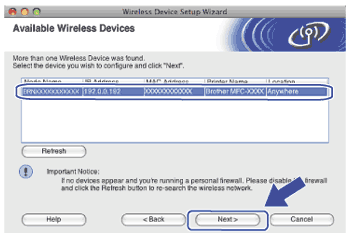 |
| 10 | Съветникът ще потърси безжична мрежа, достъпна за вашето устройство. Изберете точка за достъп, с която искате да свържете устройството, и щракнете върху Next (Следващ). 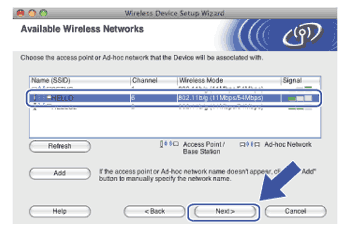 |
| 11 | Ако вашата мрежа не е конфигурирана за удостоверяване и криптиране, ще се появи следният екран. За да продължите инсталирането, щракнете върху OK и отидете на стъпка 13. 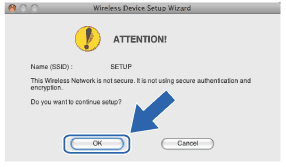 |
| 12 | След това въведете Network Key (Мрежов ключ) и Confirm Network Key (Потвърдете мрежов ключ), и след това щракнете върху Next (Следващ). 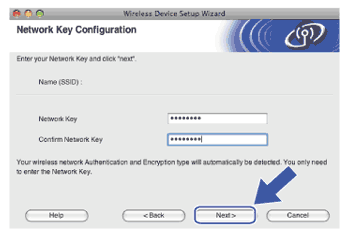 |
| 13 | Щракнете върху Next (Следващ). Настройките ще бъдат изпратени към вашето устройство. Ще се отпечата страницата Мрежова конфигурация. Настройките няма да се променят, ако щракнете върху Cancel (Отказ). 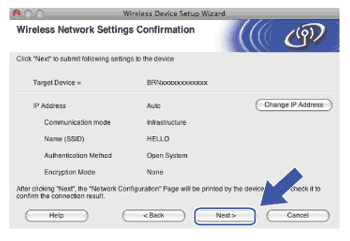 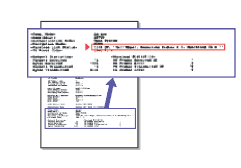 |
| 14 | Проверете отпечатаната страница Мрежова конфигурация. Изберете статуса, както е показано за Wireless Link Status (Статус на безжичната връзка) на страницата Мрежова конфигурация. Ако статусът е "Failed To Associate" („Неуспешно свързване”), отидете на стъпка 15. 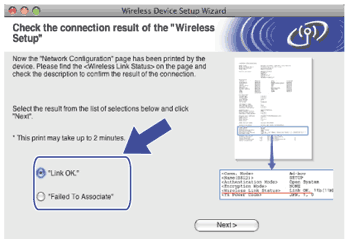 |
| 15 | Щракнете върху Finish (Край). Настройката на безжичната комуникация е неуспешна, тъй като не успя да се свърже с безжична мрежа. Вероятно това се дължи на неправилни настройки за сигурност. Нулирайте печатния сървър до фабричните му настройки по подразбиране. (Вижте Възстановяване на мрежовите настройки до подразбиращите се фабрични стойности.) Потвърдете настройките за сигурност на вашата безжична мрежа и опитайте отново да започнете от стъпка 4. 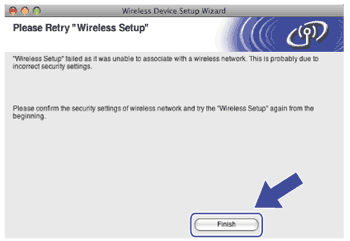 |
| 16 | Отстранете мрежовия кабел, свързващ точката за достъп (концентратор или маршрутизатор) и устройството, и щракнете върху Next (Следващ). 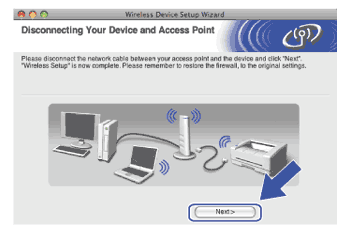 |
| 17 | Поставете отметка в полето, за да потвърдите, че сте завършили настройките на безжичната мрежа, и щракнете върху Finish (Край). 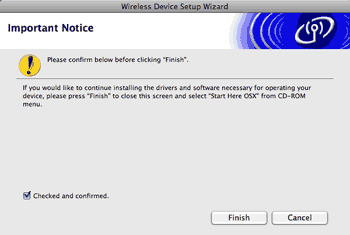 |
Ако настройките на безжичната мрежа не работят, по време на инсталирането на MFL-Pro Suite ще се появи съобщение за грешка и инсталирането ще бъде прекратено. Ако се сблъскате с подобна грешка, отидете на стъпка 4 и отново настройте безжичната връзка. |